QL-810W/810Wc
Nejčastější dotazy a pokyny pro odstraňování potíží |
Jak připojím tiskárnu k počítači přes síť Wi-Fi®?
Pomocí následujícího postupu můžete tisknout z počítače pomocí bezdrátového připojení.
Použití kabelu USB pro bezdrátové připojení:
-
Pro Windows:
Stáhněte si software/Instalátor softwaru z části [Soubory ke stažení] na této webové stránce a spusťte instalační program. Kromě ovladače tiskárny jsou nainstalovány aplikace P-Touch Editor, nástroj pro nastavení tiskárny a další software.
Pro Mac:
Stáhněte si úplný softwarový balíček z části [Soubory ke stažení] na této webové stránce, dvakrát klikněte na soubor a spusťte instalační program z [ZačítZde].
-
Když se po spuštění instalace ovladače tiskárny zobrazí dialogové okno pro výběr způsobu připojení, vyberte možnost [Bezdrátové připojení k síti] a pokračujte v instalaci.
Pro Windows: Pro Mac: 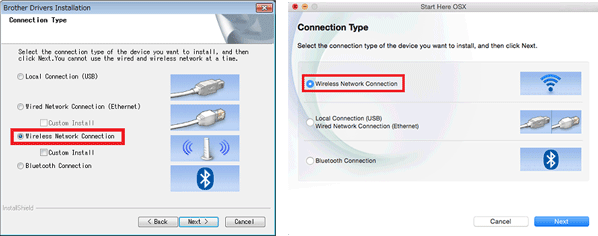
-
Kdy [máte USB kabel?] Zobrazí se zpráva, vyberte možnost [Ano, mám USB kabel, který se má použít pro instalaci.], a pak postupujte podle pokynů instalačního programu dokončit instalaci.
Pro Windows: Pro Mac: 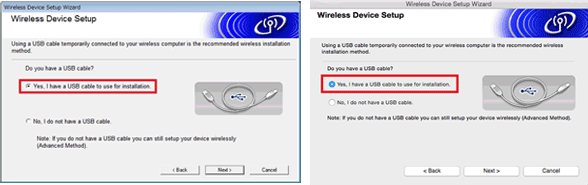
Pokud se tiskárna při instalaci ovladače tiskárny nenajde, přesuňte počítač a tiskárnu blíže k přístupovému bodu/směrovači sítě Wi-Fi a několikrát klikněte na tlačítko [Obnovit]. Mezi jednotlivými pokusy počkejte určitou dobu.
Pro Windows: Pro Mac: 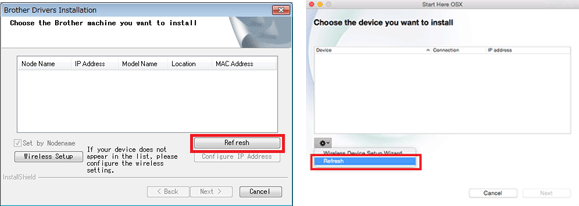
- Po instalaci ovladače tiskárny nainstalujte aplikaci P-touch Editor. Poté spusťte program P-touch Editor a vytvořte a vytiskněte štítky.
Použití aplikace WPS pro bezdrátové připojení:
-
Pro Windows: Stáhněte si software/Document Installer z části [Soubory ke stažení] na této webové stránce a spusťte instalační program. Kromě ovladače tiskárny jsou nainstalovány aplikace P-Touch Editor, nástroj pro nastavení tiskárny a další software.
Pro Mac: Stáhněte si úplný softwarový balíček z části [Soubory ke stažení] na této webové stránce, dvakrát klikněte na soubor a spusťte instalační program z [ZačítZde].
-
Když se po spuštění instalace ovladače tiskárny zobrazí dialogové okno pro výběr způsobu připojení, vyberte možnost [Bezdrátové připojení k síti] a pokračujte v instalaci.
Pro Windows: Pro Mac: 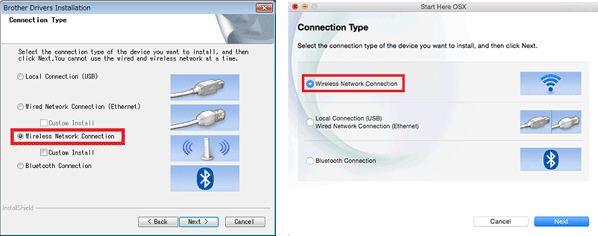
-
Když se zobrazí možnost [Máte USB kabel?] , zvolte[Ne, nemám kabel USB.], a pak postupujte podle pokynů instalačního programu dokončit instalaci.
Pro Windows: Pro Mac: 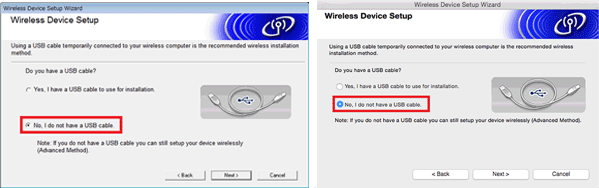
Pokud se tiskárna při instalaci ovladače tiskárny nenajde, přesuňte počítač a tiskárnu blíže k přístupovému bodu/směrovači sítě Wi-Fi a několikrát klepněte na tlačítko [Obnovit] . Mezi jednotlivými pokusy počkejte určitou dobu.
Pro Windows: Pro Mac: 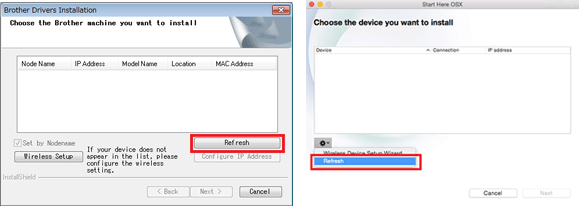
- Dokončete instalaci podle pokynů instalačního programu.
- Po instalaci ovladače tiskárny nainstalujte aplikaci P-touch Editor. Poté spusťte program P-touch Editor a vytvořte a vytiskněte štítky.
